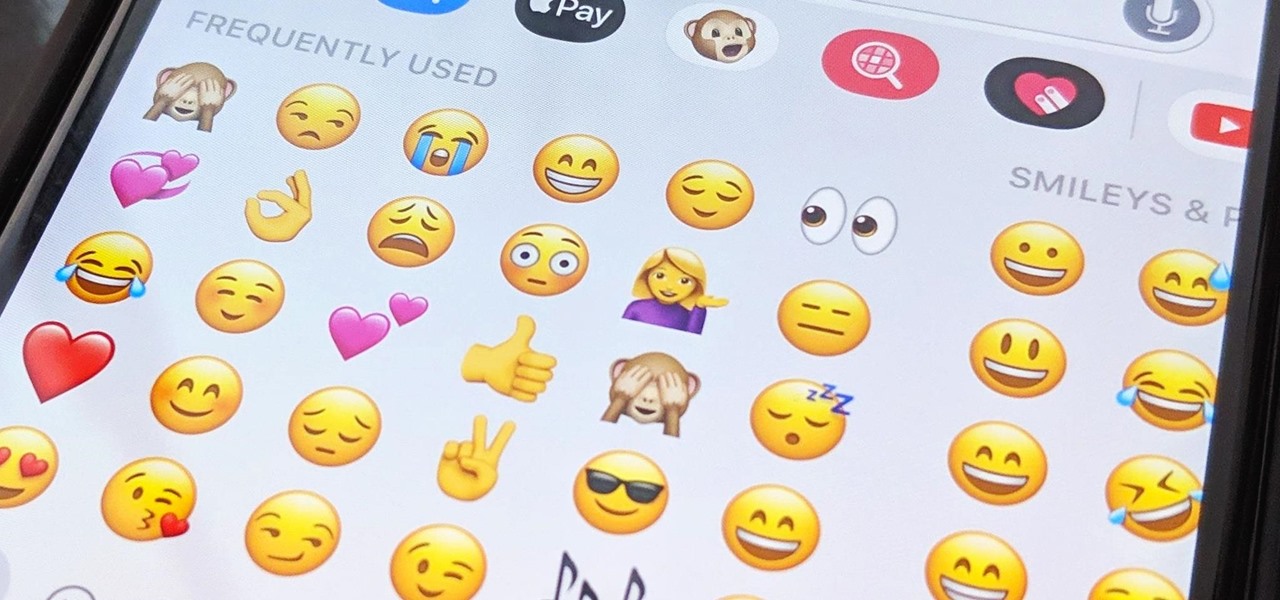Cara mengaktifkan dan menerima sistem navigasi gerak baru di Android 10
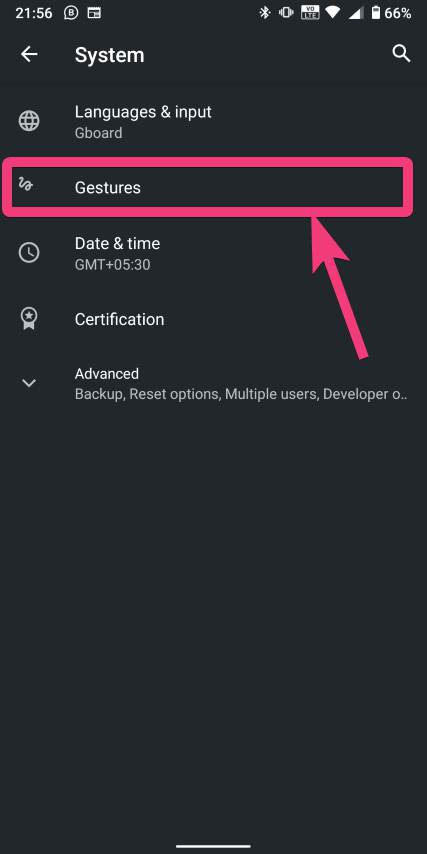
Catatan: Dalam topik berikutnya yang akan Anda baca, Anda akan mempelajari tentang: Cara mengaktifkan dan menerima sistem navigasi gerak baru di Android 10
– Iklan –
Dengan banyak hal baru, Android 10 hadir dengan sistem navigasi gerak yang baru dan sangat dinantikan. Dengan sistem Navigator, akan lebih baik untuk mengontrol ponsel Android tanpa tombol navigasi. Sebagian besar ponsel Android saat ini, bahkan yang termurah sekalipun, tidak memiliki tombol, itu bagus, dan akhirnya membuka jalan bagi sistem navigasi baru yang tersedia di Android 10. Terbaru. Dengan Android Pie kami memiliki navigasi baru. opsinya juga bagus, tetapi opsi dengan Android 10 bahkan lebih baik, setidaknya menurut saya.
Dengan skema navigasi baru di Android 10, hampir tidak ada bagian layar yang terbuang percuma untuk elemen navigasi apa pun. Jadi jika smartphone Anda memiliki layar tanpa bezel dan bezel yang sangat tipis, Anda dapat menikmati hampir setiap piksel di layar tanpa mengorbankan beberapa bagian untuk tombol navigasi. Saat Anda meningkatkan ke Android 10, Anda tidak akan secara otomatis mendapatkan gaya jelajah baru, karena kebanyakan orang masih asing dengan gaya jelajah baru yang diperkenalkan di Android Pie. Tidak semua orang menyukai perubahan dari masa lalu yang manis. Hari ini, saya akan berbicara tentang bagaimana Anda dapat mengaktifkan gaya navigasi terbaru di Android 10 dan juga bagaimana Anda dapat bernavigasi dengan navigasi navigasi baru.
Jadi tanpa penundaan, mari kita mulai, bagaimana Anda bisa mengaktifkan gaya browsing terbaru di Android 10.
Semua tentang menavigasi gerakan baru
Dia lulus 1: Sistem terbuka “Konfigurasi” di perangkat Android 10 Android Anda dan gulir ke bawah untuk mengetuk Sistem.
Dia lulus 2: Sekarang dalam sentuhan konfigurasi sistem Pergerakan.
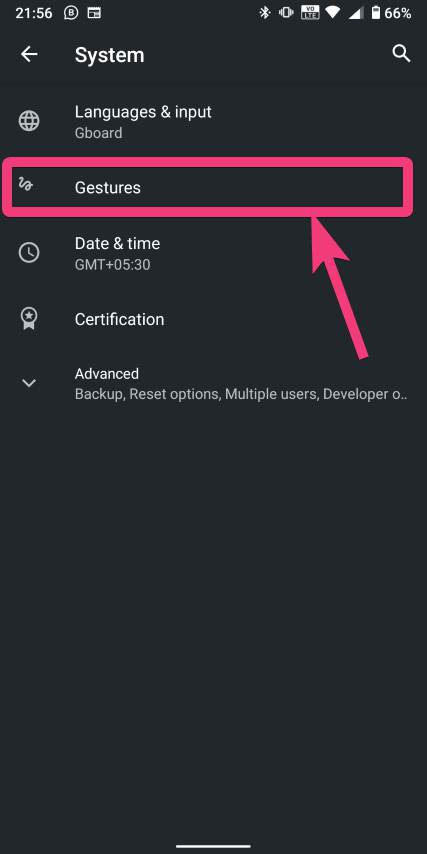 Sentuh saat bepergian
Sentuh saat bepergian
Dia lulus 3: Turun Pergerakan Anda akan mengetahuinyaSistem penentuan posisi‘. Cukup ketuk, lalu pilihNavigasi navigasi‘. Secara default,navigasi 3 tombolIni akan aktif, jika Anda belum pernah menggunakannyanavigasi 2 tombolGaya diperkenalkan dengan Android 9 Cake
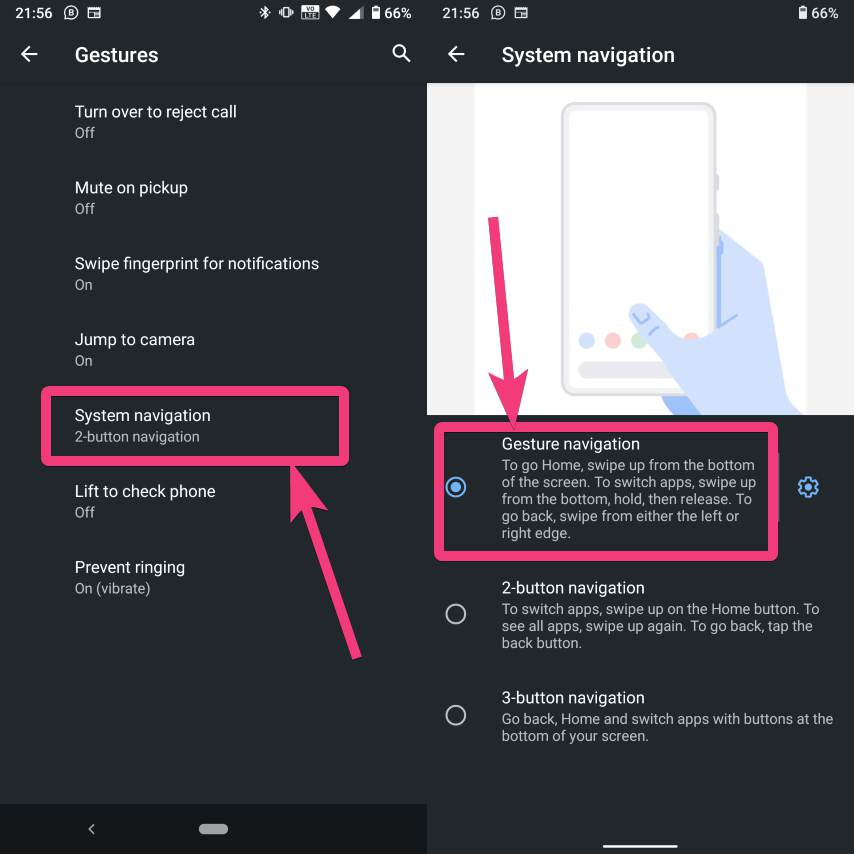 Sistem penentuan posisi
Sistem penentuan posisi
Dia melewati 4: Tepat di bawah layar Anda akan menemukan garis, hanya jika Anda membuka banyak aplikasi, seperti di bawah ini.
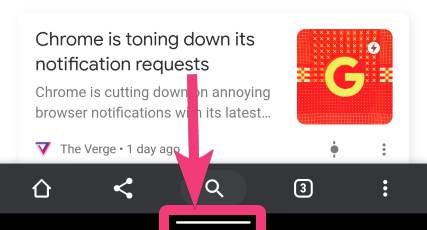 Akses navigasi di Android
Akses navigasi di Android
Sekarang sistem Pengalihan Gerakan sekarang diaktifkan di perangkat Android Anda dengan versi Android 10 terbaru.
Lihat bagaimana Anda dapat melakukan aktivitas yang paling umum.
Geser ke atas membuka laci aplikasi.
Geser ke kiri dari tepi kananatau langsung dari tepi kiri layar untuk pergi kembali.
Geser ke atas sebuah waktu dalam satu aplikasi Husy mengesampingkan Aplikasi saat ini dan buka layar awal.
Geser ke atas Satu sedikit Mari kita lihat aplikasi pamungkas untuk dia siklus diantara mereka
Geser ke kiri Y Ya di bawah layar untuk ke kanan beralih antar aplikasi.
Geser ke atas dari sudut kiri atau kanan untuk menelepon Google Assistant.
Dia lulus 5: Jika Anda menemukan itu ‘Kembali gerakan menyebabkan masalah, cukup ketuk pengaturan ikon yang tepatNavigasi navigasiOpsi untuk mengonfigurasi sensitivitas. Tapi ingat, meningkatkan kepekaan akan menghambat gerakan di aplikasi untuk aplikasi tertentu. Pengaturan default akan berfungsi dengan baik untuk sebagian besar pengguna.
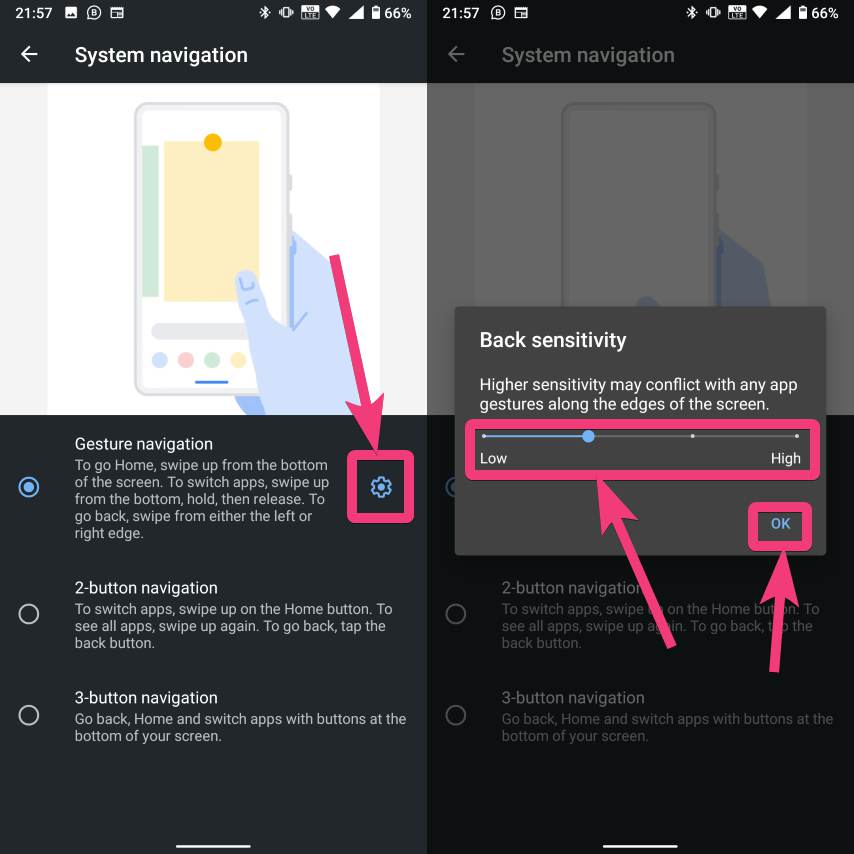 Sensitivitas navigasi gerak
Sensitivitas navigasi gerak
Saya tahu perlu waktu untuk membiasakan diri dengan sistem navigasi gerak yang baru, tetapi begitu Anda terbiasa dengan sistem baru, Anda akan mulai menyukainya. Anda mungkin membuat kesalahan pada awalnya, dan itu akan membuat Anda frustrasi, tetapi tidak lama.
Jadi itu tentang bagaimana Anda dapat mengaktifkan sistem navigasi gerakan Android 10 baru dan gerakan individu. Anda punya pertanyaan. Silahkan komentar yang sama di bawah ini.